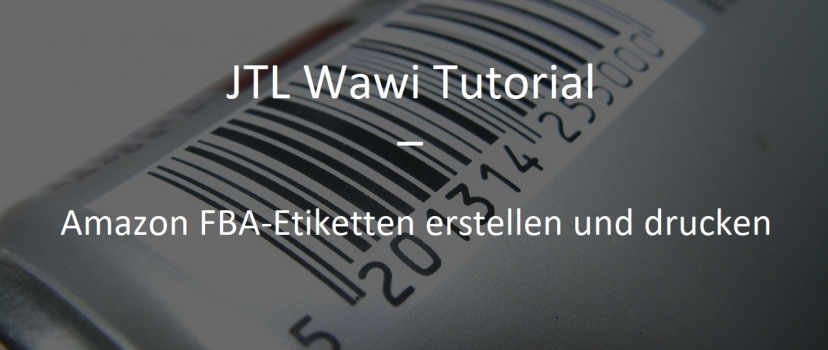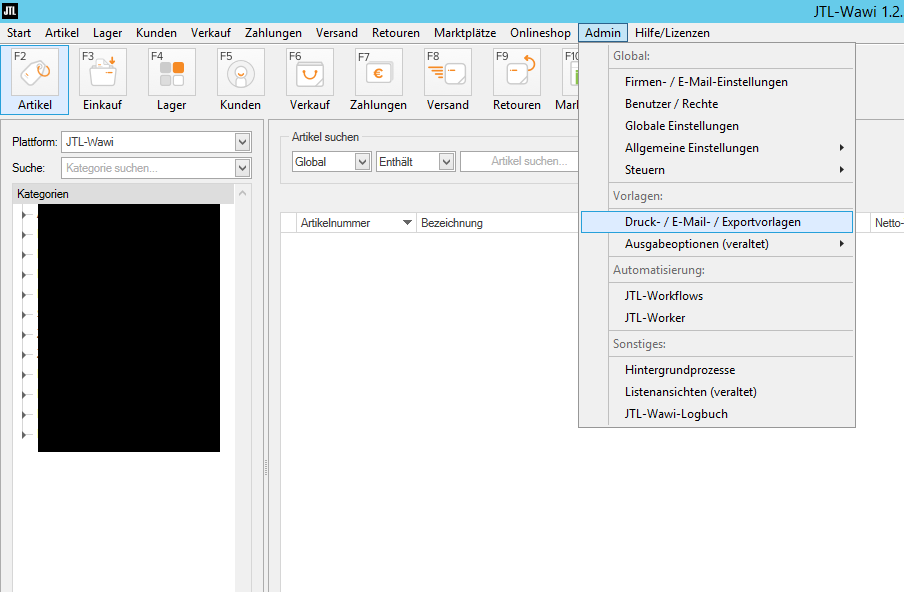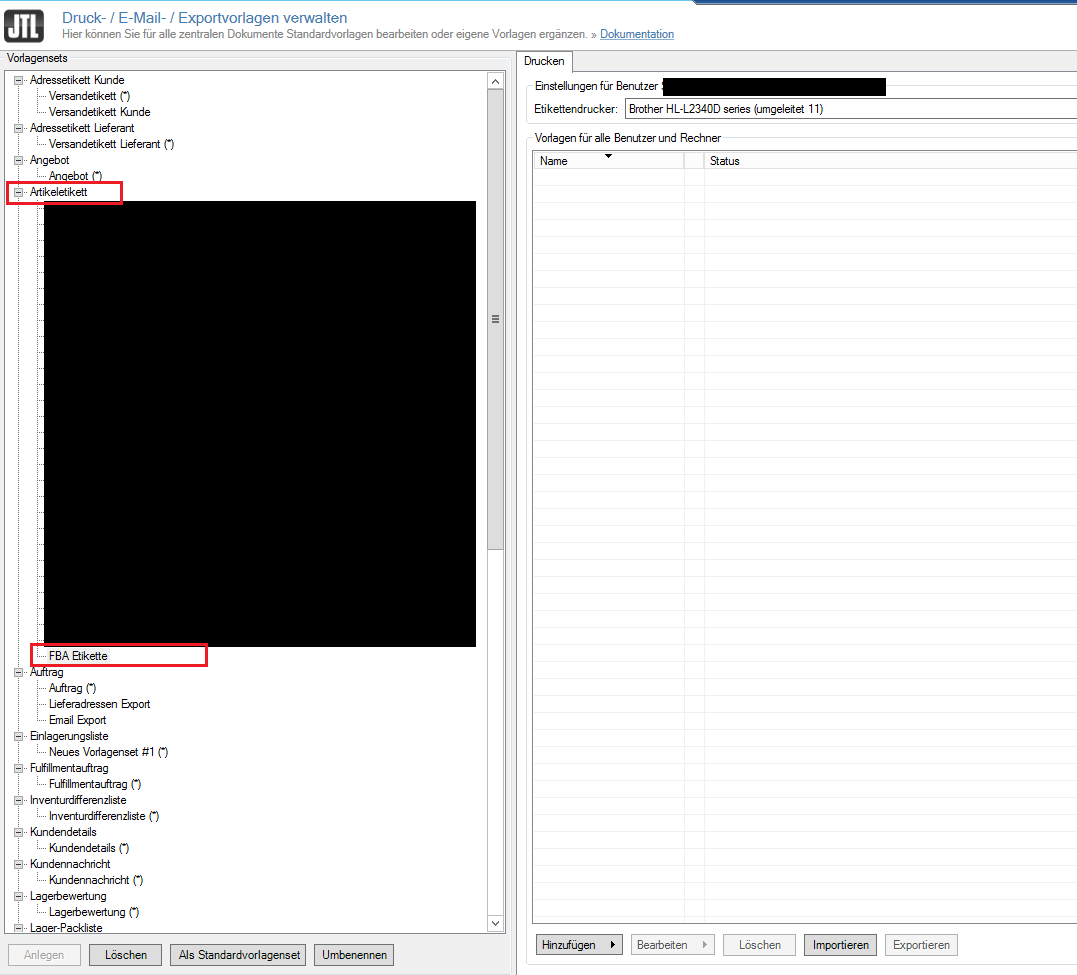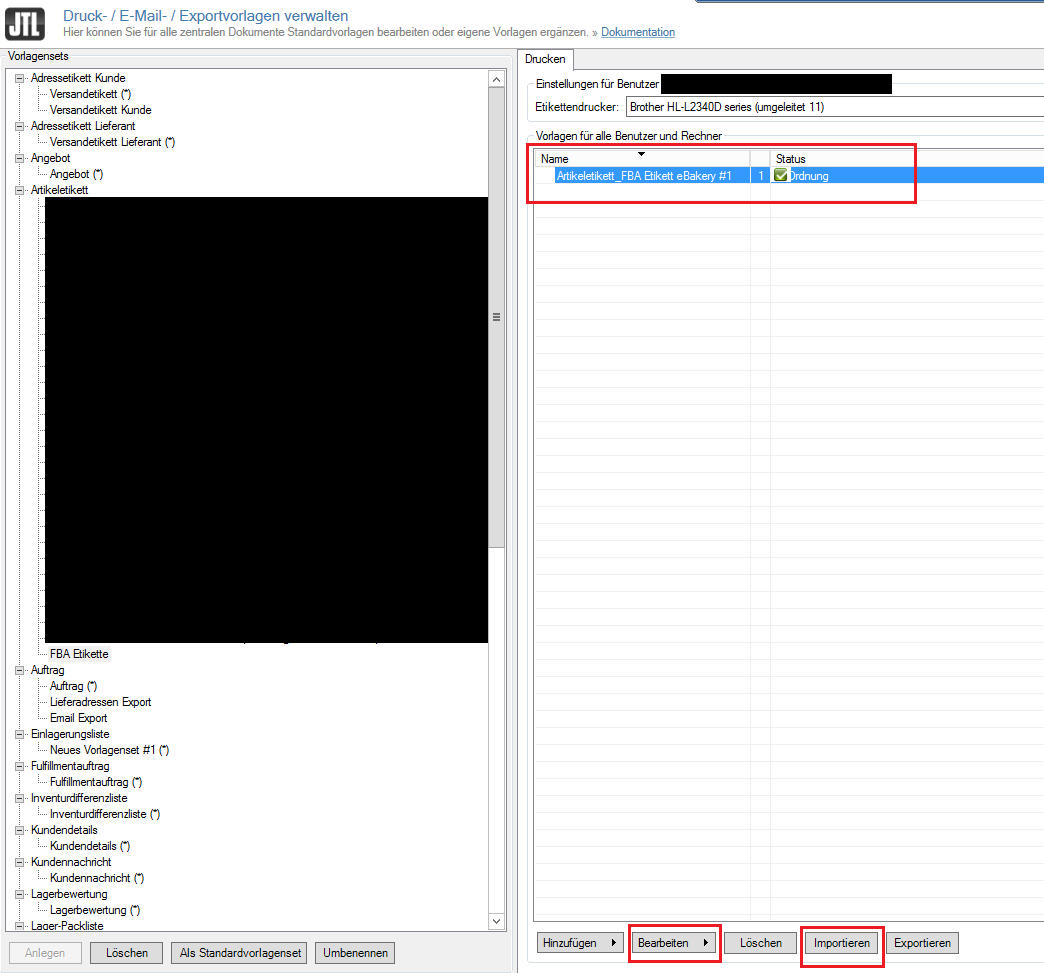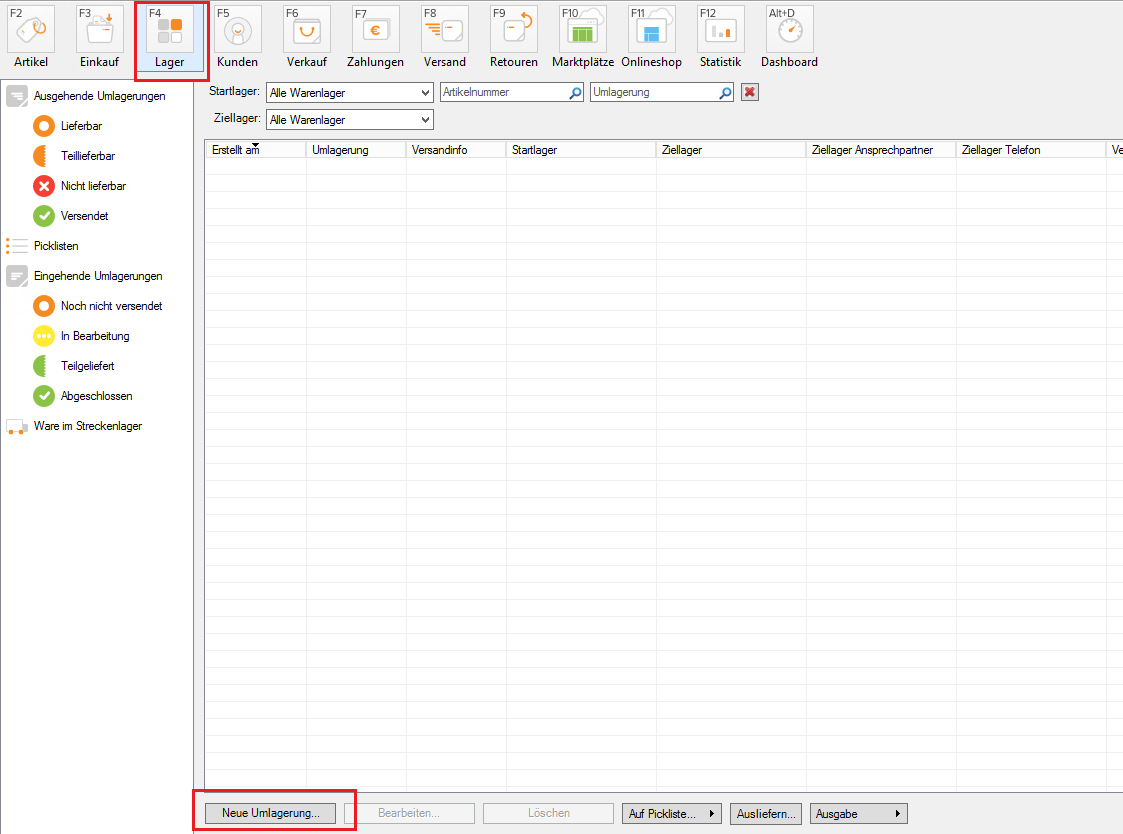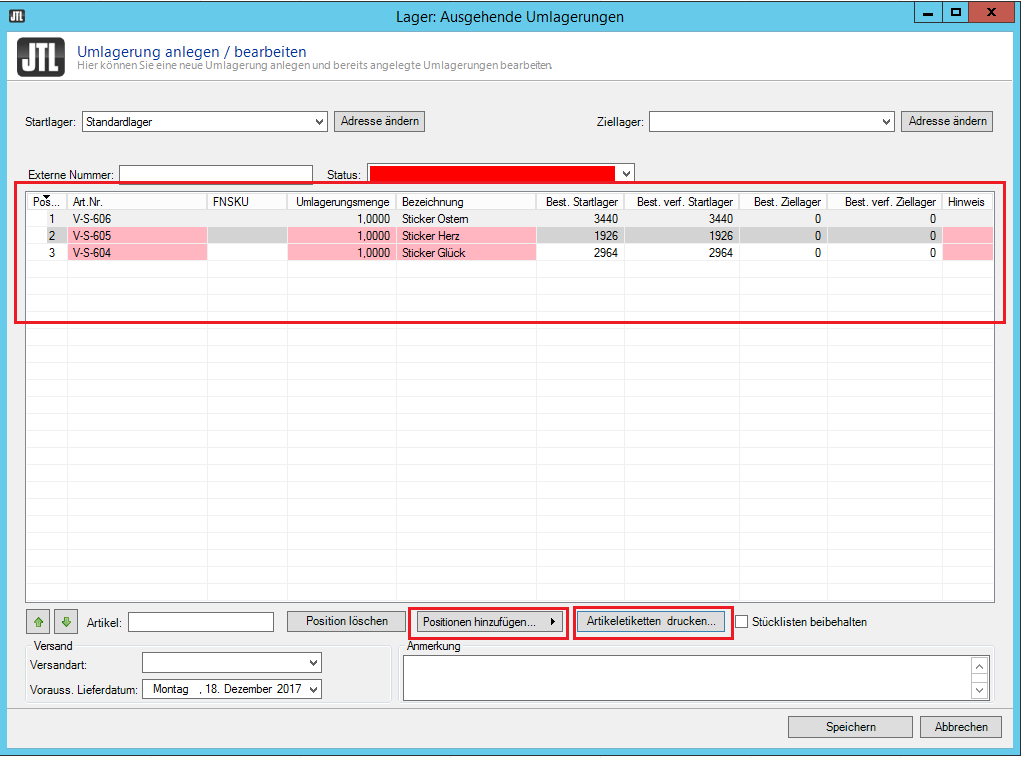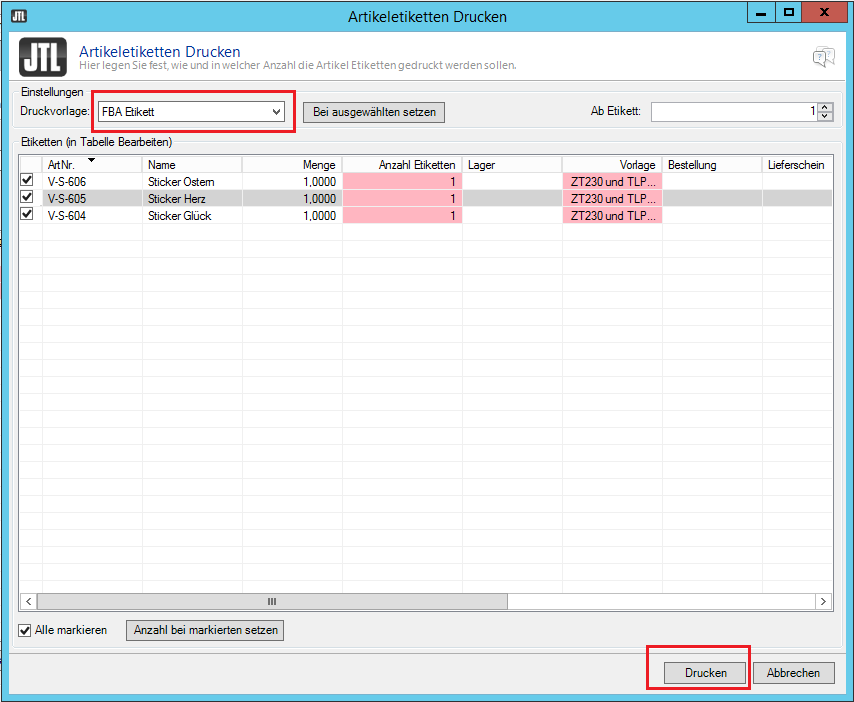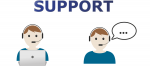Tarefa
Oferecemos os nossos produtos na Amazon e utilizamos o serviço de envio da Amazon para este efeito.
Cumprimento pela Amazon (FBA)
. Além disso, já preparámos etiquetas FBA para os nossos produtos e gostaríamos agora de as produzir com uma impressora de etiquetas.
O procedimento
Podemos criar e adaptar o nosso modelo de etiqueta na gestão de modelos. As etiquetas FBA podem ser impressas na recepção de mercadorias, através da gestão de artigos ou ao transferir mercadorias para um armazém FBA.
Personalizar o modelo de etiqueta FBA
Em primeiro lugar, abrimos a administração de modelos no Wawi em Admin > Imprimir / enviar por correio electrónico / exportar modelos.
Na administração do modelo, seleccionamos Etiqueta de artigo na vista geral à esquerda e clicamos em Criar. É criado um novo grupo de modelos, ao qual chamamos “FBA Label”. Para que não tenhamos de fazer todas as definições de raiz, já preparámos um modelo de etiqueta FBA com os campos necessários. Pode descarregá-los AQUI.
Clicamos agora em Importar e seleccionamos o modelo que acabámos de descarregar. O modelo é colocado em primeiro lugar na lista. Destacamo-lo e clicamos em Editar na parte inferior.
O editor de formulários abre-se. Aqui podemos desenhar o nosso modelo como quisermos e ajustar as dimensões. Os campos obrigatórios já estão inseridos e o modelo está definido para imprimir uma página A4 com etiquetas 3×9. Se a sua impressora trabalhar com diferentes tamanhos de apresentação, pode ajustar a área de apresentação nas definições do modelo em Projecto > Áreas de apresentação.
Uma etiqueta FBA contém geralmente o código de barras gerado a partir do Amazon FNSKU, a descrição do artigo e a condição do artigo. Dependendo do tipo de bens que distribuímos, temos de associar o estado do artigo em vez de um valor fixo “Novo”. O editor retira o Amazon FNSKU dos dados do cadastro do item do separador “Outros”. Durante uma correspondência Amazon, os campos Amazon FNSKU são automaticamente introduzidos.
Neste momento, porém, deixamos tudo como está e passamos à expressão do ponto seguinte.
Imprimir etiquetas FBA
Como mencionado no início, podemos imprimir etiquetas FBA na recepção de mercadorias, através da gestão de itens ou ao transferir mercadorias para um armazém FBA. Analisamos aqui a última opção.
Assumimos que queremos fazer uma transferência de stock e mudamos para o separador Stock para isso. Aí clicamos em Novo rearranjo.
Abre-se a administração da transferência de stocks. Aqui podemos preparar todos os itens para a transferência como habitualmente. Depois de termos feito isto, podemos ainda clicar em Imprimir etiquetas de artigos para os produtos seleccionados nesta máscara.
Abre-se agora uma janela onde podemos seleccionar a nossa “etiqueta FBA” criada anteriormente. Em seguida, confirmamos com a impressão. Podemos confirmar a nossa deslocação clicando em Guardar na janela anterior.
É isso mesmo! O pedido é enviado para a impressora de etiquetas e processado.